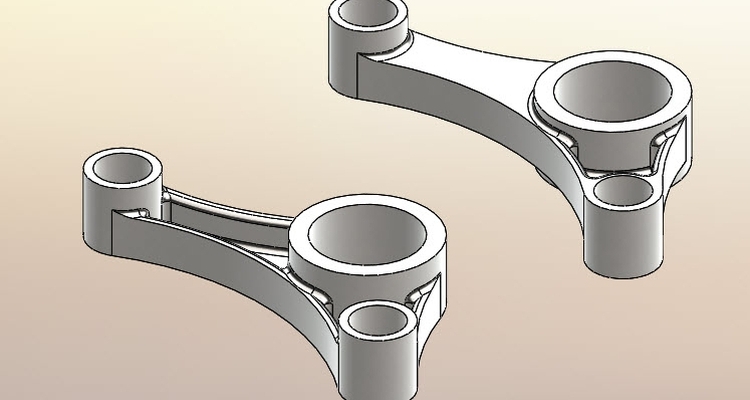
V soutěži Model Mania je úkolem zpracovat zadání podle výkresové dokumentace. Podívejte se na postup modelování podle zadání z roku 2013.
Zadání dílu a související výkresovou dokumentaci naleznete v příspěvku Model Mania: Soutěžní zadání z roku 2013.
Fáze 1 — modelování dílu podle zadané výkresové dokumentace
Založte nový dokument Dílu.
Vytvořte nový náčrt v Horní rovině.
Vyberte příkaz Kružnice a aktivujte parametr Přidat kóty. Nakreslete a zakótujte kružnice podle obrázku. Středy kružnic o průměrech 30 a 40 mm leží v počátku souřadného systému.
Vyberte středy levých kružnic, stiskněte a držte klávesu Ctrl, označte počátek souřadného systému a přidejte vazbu Vodorovná.
Zakótujte náčrt tak, aby byl plně určený.
Vyberte příkaz Oblouk třemi body.
Spojte oblouky kružnice tak, jak je uvedeno na obrázku.
Zakótujte poloměr oblouků. Pro určení poloměru oblouků můžete použít vazbu Stejná.
Mezi oblouky a kružnice přidejte tečné vazby.
Pokud je náčrt plně určený, náčrt zčerná a informace o plně určeném náčrtu můžete vidět na spodní liště.
Vyberte příkaz Odsadit entity.
Odsaďte oblouky směrem dovnitř do vzdálenosti 3 mm.

Vyberte příkaz Přidání vysunutím ze záložky prvky a vysuňte všechna mezikruží přes okno Vybrané obrysy do vzdálenosti 20 mm.
Všimněte si, že ve FeatureManageru přibyla složka Objemová těla.
Otevřete složku Přidat vysunutím ve FeatureManageru, označte náčrt a vyberte příkaz Přidání vysunutím.
Do okna Vybrané obrysy vyberte uzavřené obrysy podle obrázku a velikost vysunutí změňte na hodnotu 12 mm.
Opakujte postup, vyberte další uzavřené obrysy a vysuňte je do vzdálenosti 3 mm.
Vyberte příkaz Zaoblit a zaoblete přechodové hrany. Poloměr zaoblení nastavte na 1,5 mm.
Změňte materiál modelu na Plain Carbon Steel (Obyčejná uhlíková ocel).
V záložce Analýzy vyberte příkaz Fyzikální vlastnosti a porovnejte model podle hmotnosti, objemu, plošného obsahu nebo podle těžiště.
První část soutěžního zadání je hotová.
Fáze 2 — provedení konstrukčních změn prvního modelu a pevnostní analýza
Ve druhé fázi soutěže bylo úkolem provést konstrukční změny, pevnostní analýzu, určit koeficient bezpečnosti a maximální posunutí.
Srolujte stromovou historii po první prvek Přidání vysunutím.
Přejděte do záložky Vložit > Prvky a vyberte příkaz Přesunout/kopírovat.
Ve spodní části stiskněte na tlačítko Posunout/Otočit.
Vyberte největší část a posuňte ji do vzdálenosti 4 mm v ose Y.
Vyberte příkaz Přesunout plochu.
Aktivujte funkci Přesunout a označte horní a spodní plochu pravé části modelu. Nastavte hodnotu posunutí na velikost 8 mm.
Uvolněte prvek Přidání vysunutím ve FeatureManageru posunutím modré linky.
Zkontrolujte model.
Srolujte další prvek ve FeatureManageru.
Klikněte pravým tlačítkem na prvek Přidání vysunutím a vyberte příkaz Upravit prvek.
V okně Vybrané obrysy ponechejte pouze pravou část.
Označte náčrt ve FeatureManageru a vyberte příkaz Přidání vysunutím.
V okně Od vyberte parametr Vrchol. V okně Směr č. 1 změňte směr vysunutí a nastavte vzdálenost 3 mm.
Uvolněte poslední prvek Zaoblit. Jelikož chybí některé hrany, je nutné prvek upravit.
Označte plochu z dolního pohledu.
Označte další dvě hrany naznačené na obrázku a dokončete příkaz.
Změny modelu jsou hotové. Přistoupíme k pevnostní analýze.
Ze záložky Analýzy vyberte příkaz Průvodce analýzou SimulationXpress.
Pokračujte tlačítkem Další.
Stiskněte tlačítko Přidat uchycení.
Do pole Fixní geometrie vyberte vnitřní válcovou plochu a dokončete výběr.
Pokračujte tlačítkem Další.
Vyberte tlačítko Přidat sílu.
Označte Přední rovinu a aktivujte možnost Vybraný směr. Změňte velikost působící síly na hodnotu 500 N a dokončete definici síly.
Pokračujte tlačítkem Další.
Zkontrolujte přiřazený materiál a pokračujte tlačítkem Další.
Pokračujte tlačítkem Spustit simulaci.
Nyní se přehrává animace zatížení. Zkontrolujte, zda zatížení probíhá podle předpokladů, a pokračujte tlačítkem Ano, pokračovat.
Podle zadaných parametrů pevnostní analýzy je nejnižším koeficientem bezpečnosti nalezeným v modelu hodnota 3,11. Nyní si zobrazte oblasti, kde je koeficient bezpečnosti větší než 5 (5 > 3,11). Na modelu se vyskytuje jedna oblast, ve které by se součást začala deformovat.
Stiskněte tlačítko Zobrazit posunutí pro zobrazení hodnot maximálního posunutí.
Stiskněte tlačítko Zobrazit napětí von Mises pro zobrazení výsledných hodnot maximálního napětí.
Porovnání modelovaných dílů.


























































Komentáře k článku (0)
Přidávat komentáře k článku mohou pouze přihlášení uživatelé.
Chcete-li okomentovat tento článek, přihlaste se nebo se zaregistrujte.